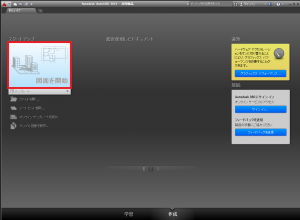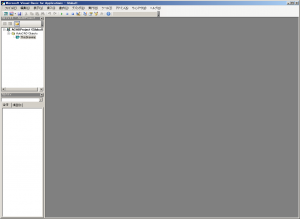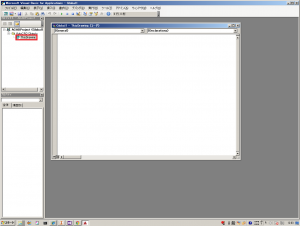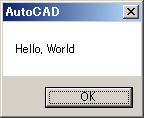VBAでここまでできる! AutoCADカスタマイズ 第1回
第1回「Hello, World」
こんにちは。キャパの風間です。
今回は、AutoCADのカスタマイズについて、わかりやすく初心者からVBAを使用して解説していきたいと思います。
それでは早速、初めてカスタマイズする人向けに、環境構築から”Hello, World!”を表示する簡単なプログラムの作成方法をご紹介します。
■用意するもの
・AutoCAD 2015 ※LTは不可、体験版OK
・VBA Enabler
http://www.autodesk.com/vba-download
※英語のサイトですが、気にせずにダウンロードして実行してください。
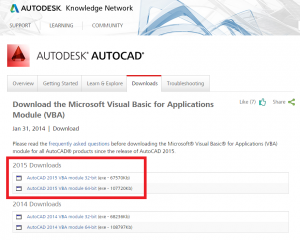
※32bit版と64bit版があります。ご注意ください。
■AutoCAD2015やVBAイネーブラのインストール方法は基本的に表示されたデフォルトの設定で問題ありません。ここでは説明を省略します。
5.「Global1」テキストエディタ内に Public Sub Test1 と書いて「Enter」を押します。()とEnd Subが自動で生成されます。
6.Public Sub Test1()とEnd Sub の間に、 MsgBox (“Hello, World”) と書きます。
7.F5または実行ボタンを押下します。
実際のプログラムはこちら。
Public Sub Test1()
MsgBox (“Hello, World”)
End Sub
どうでしょうか。
非常に簡単に出来たのではないでしょうか。
今回はプログラムを体感していただける、
一番基本の基本をご紹介しました。
しかし、まだこの段階では、CADの機能を活かしていません。
さらにCADの図面上に”Hello, World”と書いてみましょう。
以下の構文を更新してみてください。
Public Sub Test1()
MsgBox (“Hello, World”)Dim dInsPoint(0 To 2) As Double
dInsPoint(0) = 0
dInsPoint(1) = 0
dInsPoint(2) = 0Call ThisDrawing.ModelSpace.AddText(“Hello, World”, dInsPoint(), 100)
End Sub
F5または実行ボタンを押下します。
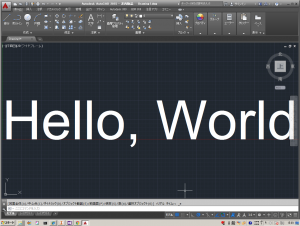
いかがでしょうか。
カスタマイズの入り口は体感できたでしょうか。
次回は、もっとCADの機能を活かしたVBAについて、ご紹介したいと思います。
それでは。
株式会社キャパでは、アプリの企画・開発についてご相談を承っています。
アプリを作りたいので、具体的な提案が欲しい。頭の中にあるアイデアを本当に実現できるのか知りたい。予算内に収まるのか?
などのお客様のご相談に、親身に応じます。
https://www.capa.co.jp/CorporateSite_LP_B/